
Cada vez son más los usuarios de Windows 10 que se encuentran con el Error 0x800700DF: el tamaño del archivo excede el límite permitido y no se puede guardar al momento que intentan copiar o mover ciertas carpetas desde o hacia el almacenamiento de respaldo en línea.
Resulta que el problema casi siempre está relacionado con un límite de descarga impuesto por un archivo de registro llamado FileSizeLimitinBytes, por el sistema de archivos que estás utilizando actualmente o por el hecho de que un servicio clave está deshabilitado por la fuerza.
Aquí hay una lista corta de posibles culpables:
- El tamaño del archivo excede el valor de FileSizeLimitInBytes: La causa más común de este problema es cuando intentas descargar o cargar un archivo (hacia o desde un servicio en la nube como SharePoint) que excede el archivo máximo permitido configurado dentro del Editor del Registro. En este caso, puedes resolver el problema modificando el valor máximo aceptado a través del archivo de registro FileSizeLimitInBytes.
- El servicio de cliente web está deshabilitado: Si solo tienes este tipo de problema al intentar cargar un archivo grande en SharePoint (o un servicio similar), es probable que el problema se deba a un servicio requerido que está deshabilitado a la fuerza (cliente web). En este caso, deberías poder solucionar el problema abriendo la pantalla Servicios y reconfigurando cómo funciona el servicio Web Client de forma predeterminada.
- El sistema de archivos actual no está equipado para admitir esta transferencia de archivos: En caso de que veas este error al descargar archivos que superen los 4 GB, el error se debe a una limitación del sistema de archivos FAT32. En este caso, la solución es migrar el volumen involucrado a NTFS formateando su unidad.
– Este es esencialmente un mecanismo de protección que garantiza que ninguna aplicación o proceso malicioso pueda engañar a tu sistema para que descargue archivos sin tu consentimiento explícito.
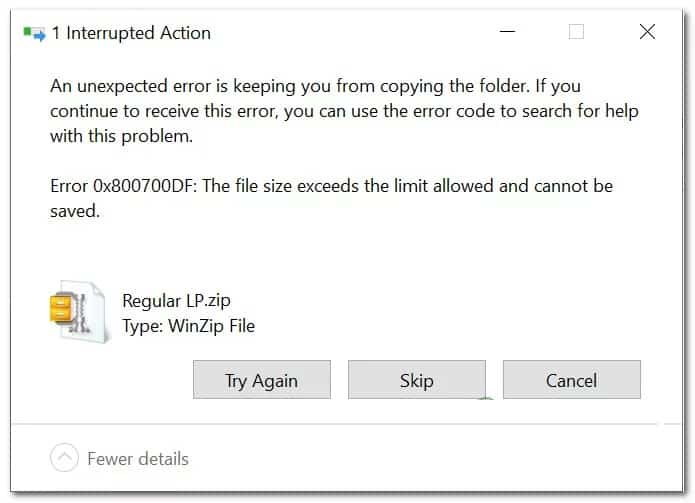
Métodos para reparar el error 0x800700DF
Ahora que conoces la causa principal de este problema, aquí te mostramos cómo puedes solucionar el problema y asegurarse de que el problema Error 0x800700DF no regrese en el futuro.
1.- Ajusta el valor de FileSizeLimitInBytes a través del Editor del registro
Dado que la causa principal de este problema sea la limitación de la cuota de carga / descarga del tamaño del archivo, lo primero que debes hacer es asegurarte de que el archivo que estás intentando cargar en una unidad en línea (o descargar desde una unidad en línea) sea más pequeño que el máximo límite de tamaño de archivo aceptado especificado dentro de los parámetros del cliente web.
Para verificar si esta es la causa principal del problema, deberás usar el Editor del registro para navegar a la clave Parámetros de WebClient y hacer una referencia cruzada del valor de FileSizwLimitInBytes con el tamaño real del archivo que estás intentando descargar o subir.
Para facilitarte las cosas, hemos reunido una serie de instrucciones paso a paso que te guiarán a través del proceso de verificar el valor actual de FileSizeLimitInBytes y modificarlo para adaptarse al archivo con el que estás experimentando el error 0x800700DF:
- Para comenzar vas a presionar la tecla de Windows + R para que se abra un cuadro de diálogo Ejecutar. A continuación, dentro del cuadro de texto, debes escribir este comando: regedit y presiona Ctrl + Shift + Enter para abrir el Editor del Registro con acceso de administrador.
- Cuando se te solicite el mensaje UAC(Control de cuentas de usuario), tienes que asegurarte de hacer clic en Sí para otorgar acceso de administrador.
- Una vez que esté dentro de la pantalla del Editor del Registro, debes usar el menú en el lado izquierdo para navegar a la siguiente ubicación: HKEY_LOCAL_MACHINE \ SYSTEM \ CurrentControlSet \ Services \ WebClient \ Parameters.
Nota: Puedes navegar aquí manualmente o puedes pegar la ubicación directamente en la barra de navegación para llegar allí al instante.
- Después de llegar a la ubicación correcta, tienes que ir al menú del lado derecho de la pantalla y hacer doble clic en FleSizeLimitInBytes.
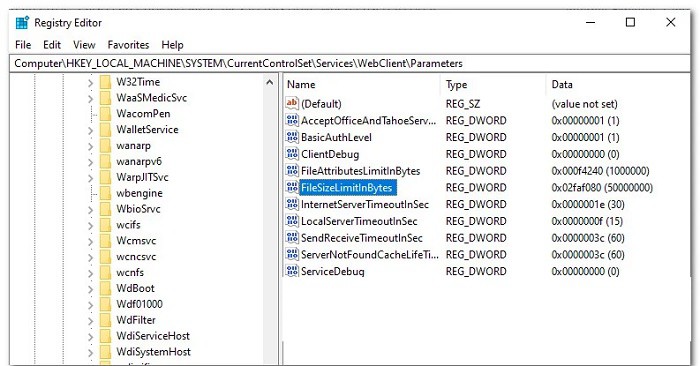
- A continuación, establece la base en Decimal y compara los datos configurados actualmente con el tamaño del archivo que estás intentando descargar o cargar.
Nota: Ten en cuenta que los datos del valor están en bytes; por lo tanto, si los datos del valor base actual son 1000000000, el archivo máximo permitido es de solo 1 GB.
- Si los datos del valor base están por debajo del tamaño del archivo que estás intentando descargar o cargar, deberías poder solucionar el problema guardando un valor más alto. Entonces, por ejemplo, si el tamaño del archivo es de 4 GB, debes establecer los datos del valor en 4000000000 para permitir que la transferencia se realice sin el mismo código de error.
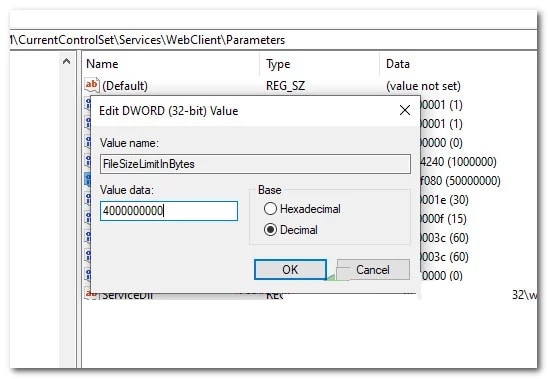
- Guarda los cambios después de haber realizado esta modificación, luego continúa y reinicia tu computadora y ve si el problema finalmente se solucionó.
Si el problema aún no se resuelve o estás buscando una manera de evitar que este problema ocurra en el futuro, pasa a la siguiente solución potencial que te describiremos a continuación.
2.- Habilita el servicio de cliente web (si es necesario)
Si te encuentras con este problema al intentar cargar un archivo grande en SharePoint o un servicio en la nube similar y previamente te aseguraste de que el tamaño del archivo no exceda el tamaño máximo permitido por FileSizeLimitInBytes, lo siguiente que debes investigar es si el servicio requerido para hacer esta operación está habilitado.
El servicio principal que se usa para el intercambio de datos entre tu almacenamiento local y SharePoint (o un software diferente que usa WebDAV) es Web Client.
Varios usuarios afectados con los que nos encontramos anteriormente con el error 0x800700DF han informado que el problema desapareció rápidamente después de que abrieron la pantalla de Servicios y se aseguraron de que el servicio WebClient podía ejecutarse y configurarse para poder ser llamado a la acción cuando sea necesario.
Sigue estas sencillas instrucciones que te mostramos a continuación para asegurarte de que el servicio de cliente web esté habilitado para resolver el problema 0x800700DF:
- Para comenzar, vas oprimir la tecla de Windows + R para abrir un cuadro de diálogo Ejecutar. A continuación, cuando se te solicite en el cuadro de texto Ejecutar, vas a escribir el siguiente comando: msc y presiona Entrar para abrir la pantalla Servicios en Windows 10. En el UAC (Solicitud de cuenta de usuario), asegúrate de hacer clic en la opción que dice Sí para otorgar acceso de administrador.
- Dentro de la pantalla Servicios, muévete a la sección de la derecha de la pantalla y localiza el nombre del servicio
- Una vez que lo veas, tienes que hacer clic derecho sobre él y seleccionar la opción que dice Propiedades dentro del menú contextual que acaba de aparecer en tu pantalla.
- Luego de que estés dentro de la pantalla Propiedades del servicio WebClient, accede a la pestaña General y cambia el Tipo de inicio a Manual, luego debes hacer clic en el botón Inicio para habilitar el servicio a la fuerza si está actualmente deshabilitado.
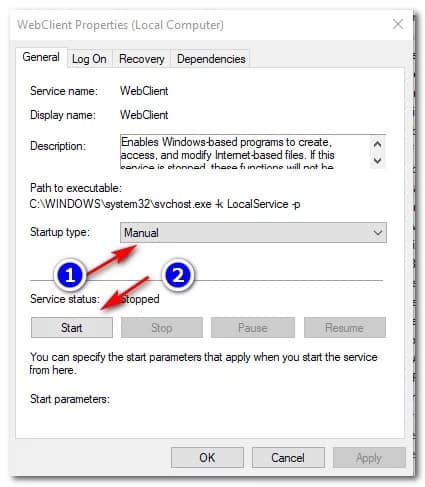
- Luego de que te hayas asegurado de que el servicio de cliente web esté habilitado, repite la acción que anteriormente estaba causando el error 0x800700DF y ve si el problema ahora se solucionó.
Si el problema aún no se soluciona, puedes intentar con la siguiente solución potencial que te describimos a continuación.
3.- Cambia el sistema de archivos en tu almacenamiento local
Si solo tienes este problema mientras intentas descargar archivos que exceden los 4GB en tu almacenamiento local, claramente estás viendo el error 0x800700DF debido a una limitación causada por tu sistema de archivos.
Lo más probable es que estés intentando descargar el archivo en una unidad que usa FAT32, que solo admite archivos de un tamaño máximo de 4 GB, a diferencia de NTFS, que admite archivos de hasta un máximo de 16 TB.
Si este escenario es aplicable, la solución es clara: deberás migrar a NTFS para facilitar la transferencia de archivos de mayor tamaño.
Esto puede ser un poco complicado si solo tienes una petición que también contiene tu sistema operativo: en este caso, deberás hacer una copia de seguridad de tus datos antes de cambiar el sistema de archivos y reinstalar tu sistema operativo.
Pero si recibes este error al intentar descargar en una partición independiente que no incluye tu sistema operativo, simplemente puedes formatear la unidad en un sistema de archivos diferente. Aquí hay una guía rápida paso a paso sobre cómo hacer esto:
Importante: Esta operación elimina efectivamente cualquier dato que tengas actualmente en la partición. Por lo tanto, si tienes datos importantes que no puedes perder, tómate el tiempo para hacer una copia de seguridad de tus datos con anticipación antes de comenzar con los pasos a continuación.
- Abre el Explorador de archivos y busca la unidad con la que tienes problemas.
- A continuación, haz clic derecho sobre él y selecciona la opción... en el menú contextual que acaba de aparecer.
- Dentro del menú de Formato de disco local, establece el archivo de sistema a NTFS y la asignación de tamaño de la unidad de tamaño de asignación predeterminado.
- A continuación, asigna un nombre a tu volumen recién formateado antes de desmarcar la casilla Formato rápido y hacer clic en
- Después de confirmar la secuencia de formateo en el nuevo sistema de archivos, espera pacientemente hasta que se aplique NTFS. Dependiendo del tamaño del volumen, espera que esta operación tarde varias horas.
- Después de realizar la transición con éxito al nuevo sistema de archivos, reinicia tu PC, luego repite la operación que anteriormente estaba causando el error 0x800700df para ver si el problema ahora está solucionado.
Si sigues cada una de estas recomendaciones al pie de la letra, podrás reparar con éxito este error. Si conoces otro método que funcione, no dudes en compartirlo en nuestra sección de comentarios ubicada más abajo. Gracias por siempre leernos, nos vemos en nuestra próxima publicación.
Me llamo Javier Chirinos y soy un apasionado de la tecnología. Desde que tengo uso de razón me aficioné a los ordenadores y los videojuegos y esa afición terminó en un trabajo.
Llevo más de 15 años publicando sobre tecnología y gadgets en Internet, especialmente en mundobytes.com
También soy experto en comunicación y marketing online y tengo conocimientos en desarrollo en WordPress.